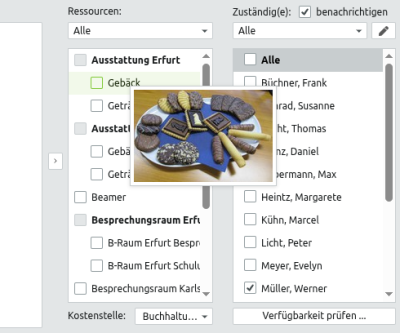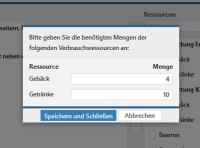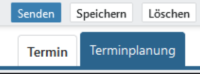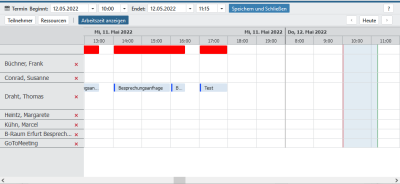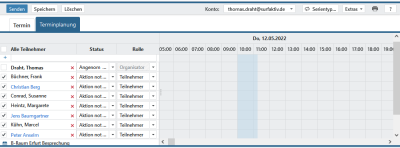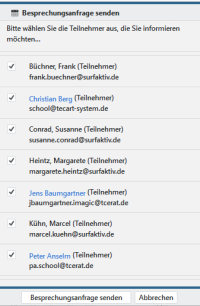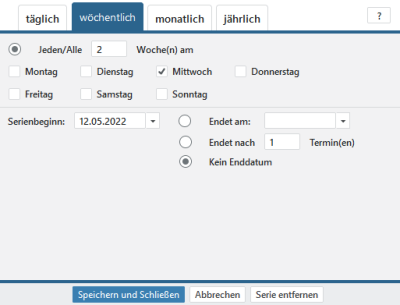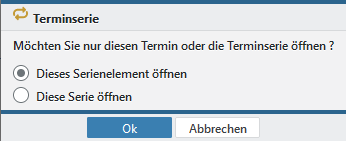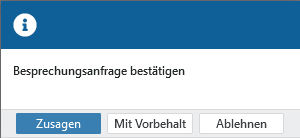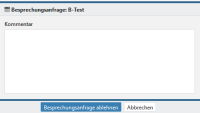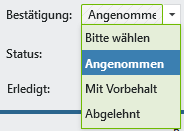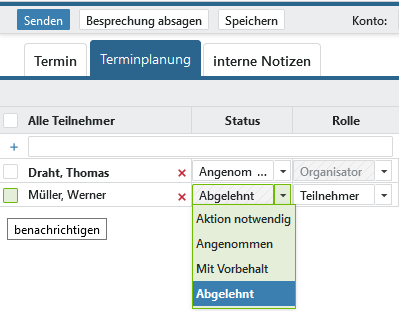| Anwender |
| Termine |
Grundfunktionen #
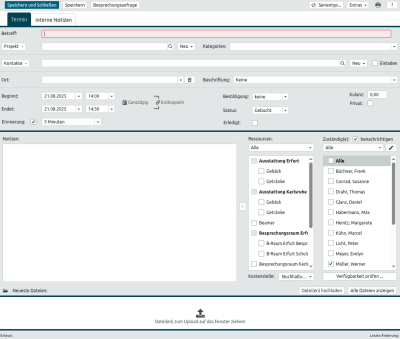 Ein Termin gliedert sich in drei wesentliche Bereiche. Im ersten Bereich legen Sie den Betreff, Verknüpfungen zu je einem , , , und/oder fest. Weiterhin sind Verknüpfungen zu und/oder möglich. Je nach Lizenzierung sind ggf. weitere Felder zu sehen oder verschiedene Felder anders dargestellt.
Ein Termin gliedert sich in drei wesentliche Bereiche. Im ersten Bereich legen Sie den Betreff, Verknüpfungen zu je einem , , , und/oder fest. Weiterhin sind Verknüpfungen zu und/oder möglich. Je nach Lizenzierung sind ggf. weitere Felder zu sehen oder verschiedene Felder anders dargestellt.
Erstellen Sie aus einem Termin eine Besprechungsanfrage, werden die Felder Kontakte und Zuständige zu einem Feld Teilnehmer oberhalb des Betreffs zusammengefasst.
Über den Ort können Sie einen Ort Ihres Termins bestimmen. Dabei handelt es sich um eine erweiterbare Drop-Down-Liste, welche durch Ihre Eingaben von Texten oder Links zu Orten erweitert wird. Die Liste können Sie über das Symbol bei Bedarf leeren. Die Beschriftung färbt Ihren Termin im Kalender ein und die Kategorie gliedert den Termin optional.
Der zweite Bereich definiert die Länge eines Termins und den Status. Machen Sie hier auch Angaben zu Erinnerungen. Im unteren Bereich können Sie nähere Informationen zum Termin eintragen sowie beim Einsatz der Ressourcenverwaltung Ressourcen diesem zubuchen. Weiterhin besteht die Möglichkeit, die Zuständigkeit Ihrer Mitarbeiter zu regeln. Standardmäßig ist dabei der Benutzer vordefiniert, aus welchem Terminkalender Sie den neuen Termin erstellen – in der Regel also Sie. Darüber hinaus können Sie alle Annehmlichkeiten des Dokumentenmanagements nutzen.
Weitere Grundeinstellungen für jeden Termin bzw. je Besprechungsanfrage und das Einblenden von Informationen für jeden Termin im Kalender können Sie über die persönlichen Einstellungen vornehmen.
Funktionen der verschiedenen Buttons #
| Button | Beschreibung | ||||||||||||
|---|---|---|---|---|---|---|---|---|---|---|---|---|---|
| Speichert vorgenommene Änderungen und schließt den Termin gleichzeitig. Über diese Funktion werden ggf. interne Benachrichtigungen an andere Mitarbeiter oder externe Benachrichtigungen an Kunden versendet. In Besprechungsanfragen ist dieser Button nicht vorhanden. | |||||||||||||
| Sendet eine Besprechungsanfrage an die eingeladenen Teilnehmer. Dieser Button ersetzt damit . | |||||||||||||
| Speichert nur die vorgenommenen Änderungen ab und setzt Werte der Benachrichtigungen zurück. Es werden keine Benachrichtigungen bzw. E-Mails verschickt. | |||||||||||||
| Wandelt einen Termin in eine Besprechungsanfrage um. Die Kommunikation und Änderungen werden dann nur noch via E-Mail-Standards durchgeführt. | |||||||||||||
| Löscht den bestehenden Termin bzw. sagt die Besprechungsanfrage ab, wenn Sie die notwendigen Berechtigungen besitzen oder Sie Mitglied in diesem Termin sind. | |||||||||||||
| Erweiterung
Dieser Button ist nur dann sichtbar, wenn die Chef-Sek-Funktion gebucht und eingeschaltet wurde für die berechtigten Benutzer. Berechtigte Benutzer können vor der Erstellung des Termins ein anderes Absendekonto für E-Mails und damit verbunden einen anderen Terminkalender und andere Ressourcenberechtigungen auswählen. |
|||||||||||||
| Ermöglicht es Ihnen, Serientermine zu erstellen und diese bei Bedarf zu verändern. | |||||||||||||
Der Button Extras beinhaltet weitere Funktionen.
|
|||||||||||||
| Druckt den Termin, samt Informationen, auf einem fest definierten Vordruck. Dieser ist nicht anpassbar. |
Besonderheiten und erweiterte Funktionen #
- zeigt einen Termin über einen Zeitraum von 24 Stunden für die eingestellten Tage an. Wird ein ganztägiger Termin gespeichert, wird dabei die Dauer des Termins automatisch auf 00:00 bis 23:59 gestellt. Dies bedeutet für Ihre Erinnerungen, dass diese sich ebenfalls auf die Startzeit des Termins (00:00 Uhr) bezieht. Da es im Normalfall keine ganztägigen Termine gibt, wird für die Berechnung von Kosten (z.B. bei Projekten) nur die hinterlegte, tatsächliche Arbeitszeit der Benutzer aus den Benutzerinformationen angenommen. Dies sind dann beispielsweise acht oder sechs Stunden. Für eine genaue Berechnung ist die tatsächliche Zeit, also z.B. von 04:30 Uhr bis 22:45 Uhr, anzusetzen.
- trennt die Beginn- und Endzeit des Termins voneinander und ermöglicht es so, die Beginnzeit anzupassen ohne die Endzeit gleichzeitig mit zu verändern.
- Der Wert im Feld Kulanz beschreibt einen prozentualen Wert, der von den Gesamtkosten des Termins abgezogen werden kann. Er nimmt einen Wert zwischen 0,00% und 100% an. Er gilt für die Gesamtzeit des Termins aller Benutzer.
- Die Erinnerung ist beim Erzeugen eines neuen Termins die Zeit, in der die Erinnerung für alle Benutzer, vor dem Erreichen des Starttermins, eingestellt wird. Wird sie nicht gesetzt, ist sie für keinen Zuständigen gesetzt. Spätere Änderungen haben nur noch Einfluss auf die Erinnerungszeit jedes einzelnen Benutzers. Für einen bereits erstellten Termin kann also jeder Benutzer die eigene gewünschte Erinnerungszeit einstellen bzw. ausschalten.
- Die Status Abwesend, Frei, Gebucht und Mit Vorbehalt definieren nicht nur die Art des Termins sondern haben auch Einfluss auf eventuelle Arbeitszeitberechnungen. Sie zeigen im Kalender die entsprechenden Farben direkt vor der Terminzeile an. Frei ist dabei weiß.
Die Status werden auch auf mobile Endgeräte synchronisiert, in welchen ggf. andere Begrifflichkeiten verwendet werden: Beschäftigt=Gebucht, Verfügbar=Frei, Vorläufig akzeptiert=Mit Vorbehalt, Nicht im Büro=Abwesend
Termin oder Besprechungsanfrage erstellen #
Der Unterschied zwischen Termin und Besprechungsanfrage #
Termine und Besprechungsanfragen haben im Wesentlichen die gleichen Felder. Der Unterschied besteht darin, dass über die Besprechungsanfragen Termine mit entsprechenden Zu- und Absagen erstellt werden können.
Termin erstellen #
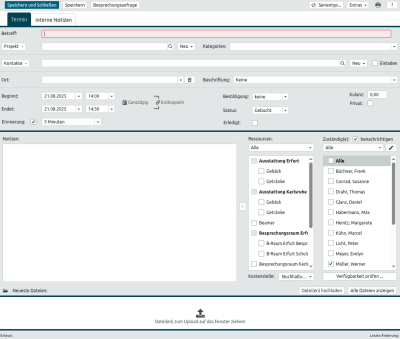 Um einen neuen Termin / eine neue Besprechungsanfrage zu erstellen,
Um einen neuen Termin / eine neue Besprechungsanfrage zu erstellen,
- klicken Sie auf im Kalender,
- nutzen die rechte Maustaste und oder
- markieren in der Tagesansicht erst eine Zeit durch Klick auf die linke Maustaste und ziehen bis zum gewünschten Ende und nutzen dann die rechte Maustaste innerhalb der markierten Zeit und den Button ,
- verwenden alternativ über das Hauptmenü und oder
- nutzen die Tastenkombination Strg + Alt + A.
Legen Sie zunächst den Betreff fest und nehmen Sie alle gewünschten Einstellungen vor. Ein Termin unterscheidet sich bisher nicht von einer möglichen Besprechungsanfrage. Wahlweise können Sie dem Termin über die Umschaltfunktion ein Projekt, ein Angebot, einen Vertrag, einen Auftrag und/oder ein Ticket zuordnen. Darüber hinaus können im Feld Kontakte mehrere Kontakte hinterlegt werden oder über die Umschaltfunktion ein Lead. Weitere optionale Einstellungen sind die Kategorien, der Ort des Termins und die Beschriftung.
Des Weiteren planen Sie die Laufzeit des Termins. Hierzu können Sie Start- und Enddatum sowie eine Uhrzeit festlegen oder die Einstellung ganztägig wählen. Über den Button neben dem Start- und Enddatum, trennen Sie das Ende Ihres Termin vom Beginn. Verschieben Sie nun die Uhrzeit des Beginn oder Endes, so wird der Zeitraum nicht mehr verschoben. Über den Statusbereich können Sie den Termin annehmen oder ablehnen sowie einen Status festlegen.
Für eine Projektabrechnung setzen Sie einen wahrgenommenen Termin auf Erledigt. Die angegebene Zeit hat Auswirkung auf die anfallenden Kosten in Projekten und wird mit den dort vermerkten Stundensätzen aller Zuständigen verrechnet.
Private Termine, die durch andere Mitarbeiter nicht eingesehen werden sollen, markieren Sie durch Anklicken des Kontrollkästchens Privat. Sie können einen Termin auch als Privat kennzeichnen, wenn es weitere zuständige Personen gibt. In diesem Fall haben nur die zuständigen Personen Zugriff auf den Termin.
Machen Sie als nächstes Angaben zur Erinnerung an Ihren Termin. Diese Zeit wird beim Erzeugen eines neuen Termins für alle Benutzer gesetzt. Wird sie nicht gesetzt, ist sie für keinen Zuständigen vorhanden. Spätere Änderungen haben nur noch Einfluss auf die Erinnerungszeit jedes einzelnen Benutzers. Für einen bereits erstellten Termin kann also jeder Benutzer die eigene gewünschte Erinnerungszeit einstellen bzw. ausschalten.
Im Feld Notizen können Sie nähere Angaben zum Termin eintragen. Bitte beachten Sie, dass sie in den E-Mails bei internen wie externen Benachrichtigungen mitgesendet werden.
Im untersten Bereich haben Sie die Möglichkeit, Dokumente per Drag & Drop oder über den Button bzw. dem Termin hinzuzufügen. Informationen zum Umgang mit Dokumenten finden Sie unter Dokumentenmanagement.
Für die Fortführung des Termins oder der Umwandlung zur Besprechungsanfrage lesen Sie bitte die nachfolgenden Abschnitte.
Formatierung in der Notiz #
Wenn Sie in das Notizfenster Ihres Termins klicken, werden über der Notiz einige Button mit Gestaltungsmöglichkeiten Ihrer Notiz eingeblendet. Dies ist Standard für jeden neuen Termin. Werden diese nicht direkt eingeblendet oder möchten Sie zwischen der unformatierten und formatierten Ansicht umschalten, können Sie rechts über dem Notizfeld den Button verwenden.
Folgende Formatierungen stehen Ihnen zur Verfügung:
| Formatierung | Tastenkürzel | Markdown | Ergebnis |
|---|---|---|---|
| Strg + Z | Macht einen eben getätigte Änderung rückgängig | ||
| Strg + Y | Stellt eine eben gelöschte Änderung wieder her | ||
| Absatz
Überschrift 1 Überschrift 2 Überschrift 3 |
# Space # # Space # # # Space | ##
### #### |
Absatz-Text
Überschrift 1 Überschrift 2 Überschrift 3 |
| Strg + B oder * *Text * * | **Text** | Text | |
| Strg + | oder _Text _ | _Text_ | Text | |
| Strg + Shift + x | ~Durchgestrichen~ | ||
| * Text | * Text |
|
|
| 1 . Text | 1. Text 2. Text |
|
|
| [ ] Aufgabe unerledigt [ x ] Aufgabe erledigt | [] Aufgabe
[x] Aufgabe |
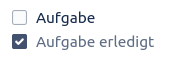 |
|
| - - - | — |
|
|
| https://www.tecart.de
e-mail@adresse.de |
[https://www.tecart.de](https://www.tecart.de)
[e-mail@adresse.de](mailto:e-mail@adresse.de) |
https://www.tecart.de | |
| > Space | > Zitat |  |
|
| `Code für eine Zeile ` | `Code für eine Zeile` | Code für eine Zeile |
|
| Verschiedene Angaben zum Codeblock sind möglich, jedoch nur über die Codeblockauswahl einstellbar. Jeweils der zuletzt gewählte wird wieder verwendet. | ` ` `Codeblock | ` ` `Codeblock | 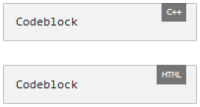 |
Wahlweise eine Besprechungsanfrage erstellen #
Möchten Sie aus einem Termin eine Besprechungsanfrage erstellen klicken Sie nur dann auf den Button . Dabei wird der Bereich der Zuständigen ausgeblendet und eventuell bereits angehakte Mitarbeiter und verknüpfte Kontakte übernommen.
Eine Besprechungsanfrage lässt sich nur erstellen, wenn der Anwender eine E-Mail-Adresse besitzt, da das gesamte Verfahren für Einladungen und Rückantwort E-Mail basiert funktioniert. Derjenige, der die Besprechungsanfrage erstellt ist auch immer der Organisator eines Termins. Nur dieser kann später noch Änderungen vornehmen, was die gemeinsame Zusammenarbeit in einer Besprechungsanfrage zum klassischen Termin einschränkt.
Terminteilnehmer hinzufügen und einladen #
Kontakte einladen #
Möchten Sie zu einem Termin Kunden einladen bzw. bei Änderungen benachrichtigen, so tragen Sie die Kunden im geöffneten Termin unter Kontakte ein und setzen den Haken bei Einladen. Beachten Sie bitte, dass nur Kontakte, die auch im TecArt CRM gespeichert sind, mit dem Termin verknüpft werden können. Weiterhin muss im Kontakt bzw. der einzuladenden Person eine E-Mail-Adresse hinterlegt sein, damit Ihr Kunde die externe Benachrichtigung empfangen kann. In der E-Mail ist automatisch eine ICS-Datei angehängt, die das TecArt CRM und andere gängige E-Mail-Clients und Apps sofort in den eigenen Terminkalender importieren kann.
Zuständige einladen #
Gibt es für den Termin weitere Mitarbeiter, welche am Termin teilnehmen sollen, legen Sie diese über den Bereich Zuständig(e) fest. Setzen Sie darüber hinaus den Haken benachrichtigen, erhalten die Zuständigen mit Ausnahme Sie selbst, eine E-Mail zu dem Termin.
Besprechungsanfragen #
Besprechungsanfragen sind streng genommen eine Mischung aus Anfrage und Termine. Wurde aus dem Termin eine Besprechungsanfrage erstellt, ändert sich neben der Ansicht auch die Darstellung der bereits eingetragenen Kontakte und Zuständigen. Diese werden im Feld Teilnehmer in Form der E-Mail-Adressen angezeigt.
Tragen Sie die E-Mail-Adressen der Teilnehmer ein, die Sie zu dieser Besprechung einladen möchten. Weiterhin können Sie über den Button weitere Personen zur Besprechungsanfrage hinzufügen. Es öffnet sich zunächst eine Suchmaske, in der Sie die entsprechenden Empfänger auswählen können. In den Suchergebnissen werden automatisch die Mitarbeiter angezeigt. Erst durch eine Suche in den zur Verfügung stehenden Filtermöglichkeiten auf der linken Seite, können Sie andere Empfänger filtern. Markieren Sie nun in den Suchergebnissen die gewünschten Empfänger. Mit der Strg – oder der Shift-Taste können Sie mehrere Empfänger gleichzeitig markieren. Nutzen Sie anschließend oder , um sie auf die Seite der ausgewählten Empfänger zu bringen oder dort zu entfernen.
Über den Button können Sie eine Datei, welche im CSV-Format vorliegt, in das TecArt CRM hochladen. Enthält die Datei gültige E-Mail-Adressen, werden diese temporär im TecArt CRM zur Verfügung gestellt.
Bestätigen Sie mit Ihre Eingaben, um diese zu übernehmen.
Ressource buchen #
Dürfen Sie Ressourcen, wie Besprechungsräume, Fahrzeuge oder Verbrauchsmaterialien buchen, so fügen Sie diese Ihrem Termin hinzu. Sollten Sie diese nicht direkt sehen,klappen Sie die Ressourcen über den Pfeil am rechten Rand der Notizen aus.
Über das obere Drop-Down-Feld können Sie die Art der Ressource vorfiltern. Markieren Sie durch Setzen der Haken, welche Ressourcen Sie zu dem Termin hinzubuchen möchten. Gegebenenfalls wählen Sie alternativ eine hinterlegte Kostenstelle aus. Nach dem Speichern kann es vorkommen, dass Sie bei Mengen- und Verbrauchsressourcen noch weitere Angaben tätigen müssen.
Verfügbarkeit prüfen und Register Terminplanung #
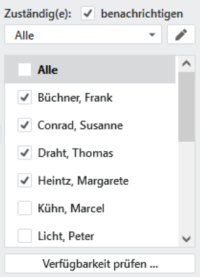 Haben Sie bereits Zuständige markiert oder Teilnehmer in Besprechungsanfragen hinzugefügt und wahlweise sogar Ressourcen gebucht, können Sie bereits jetzt eine erste Verfügbarkeit prüfen.
Haben Sie bereits Zuständige markiert oder Teilnehmer in Besprechungsanfragen hinzugefügt und wahlweise sogar Ressourcen gebucht, können Sie bereits jetzt eine erste Verfügbarkeit prüfen.
Für Termine befindet sich der Button direkt unter den Zuständigen.
In Besprechungsanfragen wird eine zusätzliche Registerkarte Terminplanung eingeblendet.
In beiden Fällen wird nun ein Abgleich der Terminkalender der eingeladenen Kollegen und gebuchten Ressourcen vorgenommen. Befinden sich bei den anderen Kollegen bereits Termine im markierten Bereich oder sind Ressourcen bereits belegt, so können Sie die Zeit auf einen freien Bereich verschieben. Die Terminzeit wird durch eine grüne und rote Linie markiert.
Weiterhin haben Sie die Möglichkeit weitere Teilnehmer einzuladen oder über das zu entfernen.
Über die Terminplanung sehen Sie den Status der Teilnehmer und sehen, wer der Organisator ist.
Erhalten Sie nicht für alle Besprechungsanfragen den Status zurück geliefert, können Sie diesen auch manuell setzen.
- Aktion notwendig – der Empfänger hat noch nicht auf die Besprechungsanfrage reagiert.
- Angenommen – die Anfrage wurde angenommen, der Empfänger nimmt am Termin teil.
- Mit Vorbehalt – der Empfänger ist sich unschlüssig und sagt unter Vorbehalt zu.
- Abgelehnt – der Empfänger nimmt nicht an der Besprechung teil.
Weiterhin kann der Organisator einer Besprechungsanfrage verschiedene Rolle optional festlegen:
- Organisator – ist der einladende der Besprechungsanfrage. Dieser lässt sich nicht ändern.
- Teilnehmer – ist eine fest eingeplante Person und Standard nach der Erstellung einer Anfrage.
- obligatorischer Teilnehmer – ist ein Teilnehmer, welcher für den Termin zwingend erforderlich ist.
- optionaler Teilnehmer – kann an dem Termin teilnehmen bzw. hat ggf. unter Vorbehalt zugesagt.
- kein Teilnehmer – sind mitlesende Personen.
Termin Speichern und Besprechungsanfrage senden #
Nachdem Sie alle Eingaben noch einmal überprüft haben, bestätigen Sie diese mit einem Klick auf bzw. . Dabei werden, sofern aktiviert, auch die internen und externen Benachrichtigungen versendet bzw. die Einladungen zur Besprechungsanfrage vorbereitet.
Für Besprechungsanfragen öffnet sich ein weiteres Fenster, in dem Sie auswählen können, welche Teilnehmer eine E-Mail-Einladung bzw. Besprechungsanfrage erhalten sollen. Die E-Mail, welche dann versendet wird, beinhaltet die Informationen zur Besprechungsanfrage.
Serientermin erstellen und bearbeiten #
Möchten Sie einen Termin oder eine Besprechungsanfrage zu einer Terminserie machen, klicken Sie auf den Button Es öffnet sich ein Dialogfenster, indem Sie die Dauer der Serie, das Intervall sowie das Serienmuster festlegen können. Ein Termin einer Serie wird durch das Symbol gekennzeichnet. Wird ein Termin innerhalb einer Serie auf Erledigt gesetzt, so bleiben die anderen Serien-Termine erhalten. Jede Serien-Termin bietet dieselben Funktionen, wie einzelne Termine oder Besprechungsanfragen. Teilnehmer müssen einzelne Termine jeweils bestätigen oder ablehnen.
Möchten Sie eine bestehende Serie bearbeiten, wird Ihnen beim Öffnen des Termins angeboten, nur den aktuellen Termin oder die gesamte Serie zu bearbeiten. Treffen Sie die gewünschte Auswahl. Sie haben so die Wahl, einzelne Termine einer Serie zu bearbeiten. So können Sie Notizen anhängen und Zeiten oder Zuständigkeiten verändern. Nehmen Sie Änderungen an der gesamten Serie vor, bleiben die geänderten Einzeltermine der Serie unverändert.
Serie beenden #
Um eine Serie zu beenden, öffnen Sie den Termin als Serie und rufen danach über die Einstellungen erneut auf. Tragen Sie nun ein entsprechendes Datum für das Serienende ein und speichern sowohl die Serieneinstellungen, wie den Termin selbst. Nach dem eingetragenen Datum werden keine weiteren Termine mehr angelegt.
Ausgegliederte Serientermine #
Bearbeiten Sie eine gesamte Serie, wirken sich alle Änderungen die Sie vornehmen, nur auf die Serientermine aus, die nicht ausgegliedert wurden, das sind in der Regel die zukünftigen Termine.
Was sind also ausgegliederte Termine? Jeder Termin, den Sie über die Option Dieses Serienelement öffnen öffnen, wird als einzelner Termin betrachtet. Diesen können Sie zeitlich verändern, Teilnehmer hinzufügen oder entfernen, Notizen ändern, Ressourcenbuchungen aktualisieren oder sogar löschen.
Termin bearbeiten #
Um Änderungen an Ihrem Termin vorzunehmen, führen Sie einen Doppelklick auf den gewünschten Datensatz aus. Führen Sie nun Ihre Änderungen durch und schließen Sie Ihre Angaben durch bzw. ab.
Einladen weiterer Teilnehmer in einer Besprechungsanfrage #
Öffnen Sie die Besprechungsanfrage und tragen Sie die E-Mail-Adressen der Teilnehmer ein oder fügen Sie über den Button weitere Personen zur Besprechungsanfrage hinzu. Wenn Sie die Anfrage senden, öffnet sich ein Hinweisfenster mit der Anzeige aller eingeladenen Teilnehmer. Sie haben hier die Möglichkeit, den Haken bei den Teilnehmern zu entfernen, an die die Besprechungsanfrage nicht gesendet werden soll. Wenn Sie die Besprechungsanfrage an Teilnehmer senden, die bereits eine Benachrichtigung erhalten haben, dann bekommt der Teilnehmer zwar die Einladung ein weiteres mal, kann Sie aber kein zweites mal bestätigen oder ablehnen. Es wird der Hinweis in der geöffneten Anfrage angezeigt, dass die Besprechungsanfrage bereits beantwortet wurde.
Aus einem Termin eine andere Aktivität erstellen #
Über den Button kann aus einem Termin heraus direkt ein neuer Anruf bzw. eine neue Aufgabe erstellt werden. Dabei werden die im Termin eingetragenen Daten Betreff, Verknüpfung zu Projekt, Ticket und Auftrag, Erledigt, Zuständige, sowie die Notizen direkt in die neue Aktivität übernommen.
Externe Besprechungsanfragen bearbeiten #
Besprechungsanfragen von externen Organisatoren, also jenen, die nicht in Ihrem TecArt CRM erstellt wurden, können Sie normalerweise nicht bearbeiten. Dies ist allerdings in einem CRM-System hinderlich, wenn Ihnen Ihr Kunde eine Besprechungsanfrage über 30 Minuten sendet, der Termin am Ende über 2 Stunden geht und für eine Projektabrechnung relevant ist.
Damit Sie in diesem Fall keinen parallelen Termin für die Projektabrechnung erstellen müssen, können Sie externe Besprechungsanfragen in der Vergangenheit, also nach dem Ende des Termins bearbeiten. Dabei lassen sich Zeiten anpassen, Teilnehmer ändern und selbstverständlich Zuordnungen zu Projekten, Aufträgen oder Tickets vornehmen. Eine automatische Kommunikation mit dem Organisator über E-Mail findet nicht mehr statt.
Besprechungsanfragen zusagen oder ablehnen #
Öffnet ein Teilnehmer der Besprechungsanfrage diese, werden die Buttons , und angezeigt. Je nach Betätigung wird hierbei zusätzlich ein Kommentarfenster angezeigt und angeboten die Aktion direkt auszuführen oder .
Wurde eine Besprechungsanfrage bereits angenommen, kann später auch der Status über das Feld Bestätigung geändert werden. Jeder Wechsel löst nach dem Speichern automatisch eine E-Mail an den Organisator aus.
Beim direkten Ablehnen oder beim späteren Löschen des Termins aus dem Terminkalender kann man die Besprechungsanfrage oder . Bei bleibt der Termin im Kalender bestehen.
Organisatoren können innerhalb der Besprechungsanfrage auf der Registerkarte Terminlanung ablehnende Teilnehmer, nach Ablehnung entfernen oder den Status ändern bzw. diese über die Checkbox vor dem Benutzer erneut benachrichtigen und so die Besprechungsanfrage ggf. mit geändertem Zeitpunkt oder Ort senden.
Termin löschen und Besprechung absagen #
Um einen Termin zu entfernen, können Sie über das Kontextmenü ausführen oder im geöffneten Termin auf klicken. Ist jedoch mindestens ein anderer Mitarbeiter als Zuständiger deklariert und hat dieser den Termin angenommen, kann der Termin nicht gelöscht werden, wenn Sie nicht die Berechtigung dazu erhalten haben. Soll der Termin dennoch entfernt werden, so deaktivieren Sie alle zuständigen Mitarbeiter außer Ihren Benutzer und klicken Sie auf . Anschließend können Sie den Termin über den Button entfernen.
Um eine Besprechungsanfrage zu löschen oder abzusagen, können Sie entweder über das Kontextmenü ausführen oder Sie öffnen den Besprechungstermin und gehen auf den Button . In beiden Fällen bekommen Sie einen Hinweis und können die Auswahl zwischen , sowie treffen. Die Teilnehmer der Besprechung bekommen eine entsprechende Information via E-Mail.